Veel gebruikers vinden het onhandig om een speciale map van het Windows-systeem te gebruiken - "Mijn documenten", dit kan bijvoorbeeld te wijten zijn aan het feit dat documenten op dezelfde schijf zijn opgeslagen met de bestanden van het besturingssysteem zelf, en dit is niet altijd veilig. Als u deze map wilt uitschakelen of gewoon van het bureaublad wilt verbergen, kunt u als volgt te werk gaan.

instructies:
Stap 1
Om de snelkoppeling Mijn documenten eenvoudig van het bureaublad te verbergen, opent u het venster Eigenschappen voor beeldscherm, selecteert u het tabblad Bureaublad en klikt u op de knop Bureaublad aanpassen. Schakel in het geopende venster "Desktop Elements" op het tabblad "Algemeen" het vinkje uit bij "Mijn documenten" en klik op OK.
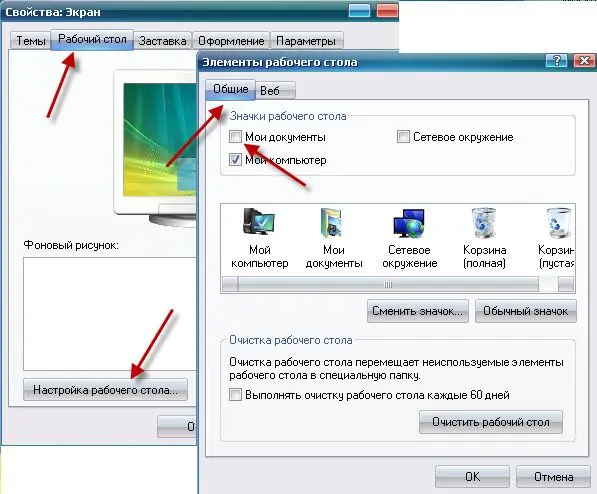
Stap 2
Als u de map "Mijn documenten" volledig wilt verwijderen uit de "Desktop", "Explorer" en het dialoogvenster voor het openen van bestanden, moet u wijzigingen aanbrengen in het register van het besturingssysteem.
Start de Register-editor van Widows door Uitvoeren te selecteren in het menu Start, noteer de opdracht RegEdit en klik op OK.

Stap 3
Het venster Windows Register-editor wordt geopend. Ga naar sectie
HKEY_LOCAL_MACHINESoftwareMicrosoftWindowsCurrentVersionPoliciesNonEnum
en maak een parameter in deze sectie met de naam {450D8FBA-AD25-11D0-98A8-0800361B1103} en waarde 1. De map Mijn documenten is nu volledig uitgeschakeld.






